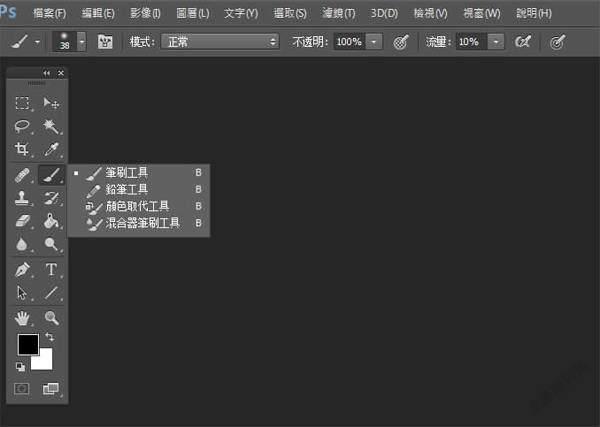Photoshop上最容易混淆用途的三组工具
2022-06-01刘芬
刘芬
Photoshop 是非常强大的修图工具,有很多方便的功能让你实现不同效果,而有部分功能由于区别很小 (更精细的处理),所以不少新手使用起来感觉区分不明显。其实这些工具事实上是有区别的,如果你要进行更准确的修图,那可不能混淆视之。

两者最重要的区别,在于“不透明度”会改变整个图层的透明度,而“填满”则会保留“图层样式”(layer style)。底图和文字是区别两个图层,如果把文字的 opacity 降至 0,则整个 Kyoto 就消失了。
如果把填满降至 0 呢?则文字消失了,但图层样式如外阴影之类还保留着。当然,如果文字没有设layer style,则结果会是一样透明。
两者最重要的区别在于Healing Brush会把别处的Texture复制过来,颜色与分布就会依循修饰位置的邻近影像而修正,因此很适合较大面积的美化 (如移除面部暗疮);而Stamp Tool 则是较纯粹的复制,因此更适合边沿位置的轻微修饰。

如果希望去除两人佩戴的证件,可以用 Healing Brush (见工具列) 几笔就迅速地抹掉

做得很随意,只用了 10 秒,效果尚可接受
不過最麻烦的部分就是证件刚好卡在两人之间,由于笔刷会把四周的影像混在一起,所以两人之间的边沿就较难用笔刷画出来。转用印章 (见工具列),并且迅速地将其他边沿复制过去,就几乎看不出问题了。注意,用笔刷处理的部分感觉有点粗疏,因为褶皱也是需要额外处理的细节。

该图本来有一个不可见图层是绿色的图片,平面化后就变成白底,绿色图层也完全消失,这个用在处理可透明化的PNG之类的文档
这两个功能都是把图层合并,不过Merge Visible顾名思义就是把可见图层合成一个,而那些不可见的图层,就依然是分开的;至于 Flatten Image则是把所有图层都合并,包括不可见图层合并后会直接消失,如果有透明像素的部分,则会自动变成白底,这点大家要留意了。
刚刚提及过Opacity,如果你使用“笔刷工具”,会发现可选择“不透明”和“笔刷”,使用起来貌似都是让画出来的颜色变得较浅,但事实上,“笔刷”是可以调节粗细的,例如我们增加10%的数值,来回刷几下就会比起原本的颜色有10%的色彩加深 (如果是 100% 则当然更明显),而Opacity的话,除非你分开几笔来覆盖上去,否则一笔来回刷是不会变深色的。
这几组工具容易混淆,主要原因是它们都可以做到非常相似的效果,而在特定环境下才会有所区别,如果你想到一些有趣的例子,也欢迎写邮件与我们分享。